《MATLAB程序设计教程(第二版)》第10章 MATLAB图形用户界面设计
- 格式:ppt
- 大小:154.50 KB
- 文档页数:25
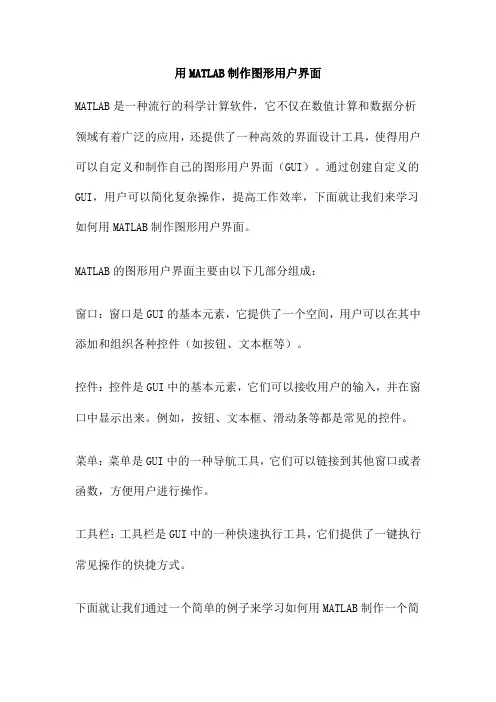
用MATLAB制作图形用户界面MATLAB是一种流行的科学计算软件,它不仅在数值计算和数据分析领域有着广泛的应用,还提供了一种高效的界面设计工具,使得用户可以自定义和制作自己的图形用户界面(GUI)。
通过创建自定义的GUI,用户可以简化复杂操作,提高工作效率,下面就让我们来学习如何用MATLAB制作图形用户界面。
MATLAB的图形用户界面主要由以下几部分组成:窗口:窗口是GUI的基本元素,它提供了一个空间,用户可以在其中添加和组织各种控件(如按钮、文本框等)。
控件:控件是GUI中的基本元素,它们可以接收用户的输入,并在窗口中显示出来。
例如,按钮、文本框、滑动条等都是常见的控件。
菜单:菜单是GUI中的一种导航工具,它们可以链接到其他窗口或者函数,方便用户进行操作。
工具栏:工具栏是GUI中的一种快速执行工具,它们提供了一键执行常见操作的快捷方式。
下面就让我们通过一个简单的例子来学习如何用MATLAB制作一个简单的图形用户界面:打开MATLAB,在命令窗口输入“guide”,并按Enter键。
这将打开GUI设计工具。
在打开的GUI设计工具中,选择“Blank GUI”并点击“OK”,进入GUI编辑器。
在GUI编辑器中,你可以看到一个空白的窗口和一些控件。
你可以通过拖拽的方式将这些控件添加到窗口中。
选中你添加的控件,在右侧的“Properties”面板中,你可以修改控件的属性,如颜色、字体、大小等。
在设计完成后,点击“Save”按钮,保存你的GUI。
此时,MATLAB会生成一个.fig文件和一个.m文件。
其中.fig文件是GUI的图形文件,而.m文件包含了GUI的代码。
在生成的.m文件中,你可以编写控件的事件处理函数。
例如,当用户点击按钮时,应该执行什么样的操作。
在编写完事件处理函数后,你就可以运行你的GUI了。
在命令窗口输入“edit(gcf)”,然后按Enter键,就可以打开你的GUI并进行测试了。
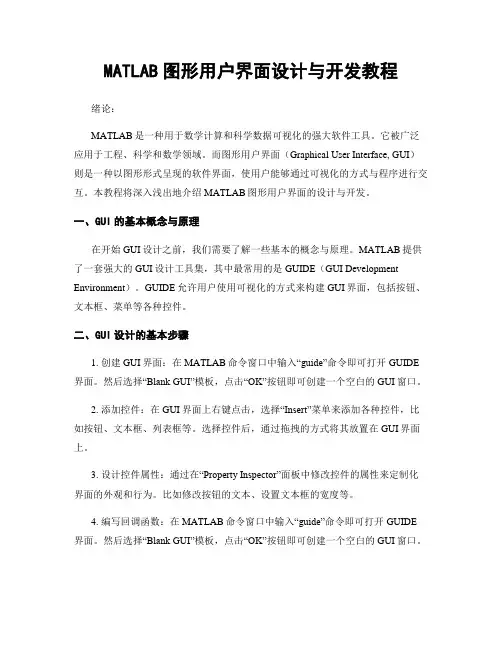
MATLAB图形用户界面设计与开发教程绪论:MATLAB是一种用于数学计算和科学数据可视化的强大软件工具。
它被广泛应用于工程、科学和数学领域。
而图形用户界面(Graphical User Interface, GUI)则是一种以图形形式呈现的软件界面,使用户能够通过可视化的方式与程序进行交互。
本教程将深入浅出地介绍MATLAB图形用户界面的设计与开发。
一、GUI的基本概念与原理在开始GUI设计之前,我们需要了解一些基本的概念与原理。
MATLAB提供了一套强大的GUI设计工具集,其中最常用的是GUIDE(GUI Development Environment)。
GUIDE允许用户使用可视化的方式来构建GUI界面,包括按钮、文本框、菜单等各种控件。
二、GUI设计的基本步骤1. 创建GUI界面:在MATLAB命令窗口中输入“guide”命令即可打开GUIDE 界面。
然后选择“Blank GUI”模板,点击“OK”按钮即可创建一个空白的GUI窗口。
2. 添加控件:在GUI界面上右键点击,选择“Insert”菜单来添加各种控件,比如按钮、文本框、列表框等。
选择控件后,通过拖拽的方式将其放置在GUI界面上。
3. 设计控件属性:通过在“Property Inspector”面板中修改控件的属性来定制化界面的外观和行为。
比如修改按钮的文本、设置文本框的宽度等。
4. 编写回调函数:在MATLAB命令窗口中输入“guide”命令即可打开GUIDE 界面。
然后选择“Blank GUI”模板,点击“OK”按钮即可创建一个空白的GUI窗口。
5. 保存并运行GUI:点击GUIDE界面上的“Save”按钮,保存GUI界面的m文件。
然后在MATLAB命令窗口中输入“run xxx.m”来运行GUI。
三、GUI界面的布局和设计原则好的GUI界面应当具备良好的布局和设计,以提高用户的使用体验。
以下是一些常用的布局和设计原则:1. 界面简洁明了:避免过多的控件和信息,让用户能够快速找到所需功能。
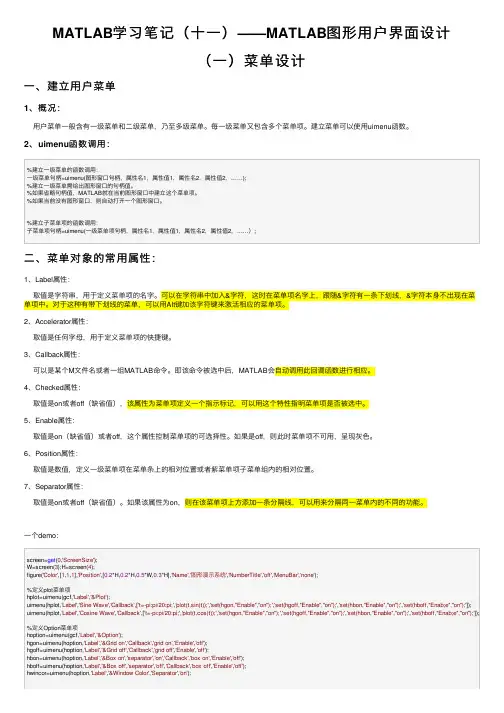
MATLAB学习笔记(⼗⼀)——MATLAB图形⽤户界⾯设计(⼀)菜单设计⼀、建⽴⽤户菜单1、概况:⽤户菜单⼀般含有⼀级菜单和⼆级菜单,乃⾄多级菜单。
每⼀级菜单⼜包含多个菜单项。
建⽴菜单可以使⽤uimenu函数。
2、uimenu函数调⽤:%建⽴⼀级菜单的函数调⽤:⼀级菜单句柄=uimenu(图形窗⼝句柄,属性名1,属性值1,属性名2,属性值2,……);%建⽴⼀级菜单需给出图形窗⼝的句柄值。
%如果省略句柄值,MATLAB就在当前图形窗⼝中建⽴这个菜单项。
%如果当前没有图形窗⼝,则⾃动打开⼀个图形窗⼝。
%建⽴⼦菜单项的函数调⽤:⼦菜单项句柄=uimenu(⼀级菜单项句柄,属性名1,属性值1,属性名2,属性值2,……);⼆、菜单对象的常⽤属性:1、Label属性:取值是字符串,⽤于定义菜单项的名字。
可以在字符串中加⼊&字符,这时在菜单项名字上,跟随&字符有⼀条下划线,&字符本⾝不出现在菜单项中。
对于这种有带下划线的菜单,可以⽤Alt键加该字符键来激活相应的菜单项。
2、Accelerator属性:取值是任何字母,⽤于定义菜单项的快捷键。
3、Callback属性:可以是某个M⽂件名或者⼀组MATLAB命令。
即该命令被选中后,MATLAB会⾃动调⽤此回调函数进⾏相应。
4、Checked属性:取值是on或者off(缺省值),该属性为菜单项定义⼀个指⽰标记,可以⽤这个特性指明菜单项是否被选中。
5、Enable属性:取值是on(缺省值)或者off,这个属性控制菜单项的可选择性。
如果是off,则此时菜单项不可⽤,呈现灰⾊。
6、Position属性:取值是数值,定义⼀级菜单项在菜单条上的相对位置或者紫菜单项⼦菜单组内的相对位置。
7、Separator属性:取值是on或者off(缺省值)。
如果该属性为on,则在该菜单项上⽅添加⼀条分隔线,可以⽤来分隔同⼀菜单内的不同的功能。
⼀个demo:screen=get(0,'ScreenSize');W=screen(3);H=screen(4);figure('Color',[1,1,1],'Position',[0.2*H,0.2*H,0.5*W,0.3*H],'Name','图形演⽰系统','NumberTitle','off','MenuBar','none');%定义plot菜单项hplot=uimenu(gcf,'Label','&Plot');uimenu(hplot,'Label','Sine Wave','Callback',['t=-pi:pi/20:pi;','plot(t,sin(t));','set(hgon,''Enable'',''on'');','set(hgoff,''Enable'',''on'');','set(hbon,''Enable'',''on'');','set(hboff,''Enab;e'',''on'');']); uimenu(hplot,'Label','Cosine Wave','Callback',['t=-pi:pi/20:pi;','plot(t,cos(t));','set(hgon,''Enable'',''on'');','set(hgoff,''Enable'',''on'');','set(hbon,''Enable'',''on'');','set(hboff,''Enab;e'',''on'');']); %定义Option菜单项hoption=uimenu(gcf,'Label','&Option');hgon=uimenu(hoption,'Label','&Grid on','Callback','grid on','Enable','off');hgoff=uimenu(hoption,'Label','&Grid off','Callback','grid off','Enable','off');hbon=uimenu(hoption,'Label','&Box on','separator','on','Callback','box on','Enable','off');hboff=uimenu(hoption,'Label','&Box off','separator','off','Callback','box off','Enable','off');hwincor=uimenu(hoption,'Label','&Window Color','Separator','on');%定义window coloruimenu(hwincor,'Label','&Red','Accelerator','r','Callback','set(gcf,''Color'',''r'');');uimenu(hwincor,'Label','&Blue','Accelerator','b','Callback','set(gcf,''Color'',''b'');');uimenu(hwincor,'Label','&Yellow','Accelerator','y','Callback','set(gcf,''Color'',''y'');');uimenu(hwincor,'Label','&White','Accelerator','w','Callback','set(gcf,''Color'',''w'');');%定义Quit菜单项uimenu(gcf,'Label','&Quit','Callback','close(gcf)');三、快捷菜单1、概念快捷菜单是⽤⿏标右键单击某对象时在屏幕弹出的菜单。




MATLAB用户界面设计MATLAB是一款功能强大的数学计算软件,用于科学计算和工程计算。
它具有丰富的数值计算和数据可视化功能,可以进行数据分析、图像处理、信号处理、优化、建模和仿真等任务。
MATLAB提供了一个灵活的用户界面设计工具,允许用户根据自己的需求自定义和优化界面。
MATLAB的用户界面设计工具包括命令行界面和图形用户界面(GUI)。
命令行界面是MATLAB最基本的界面,用户可以在此界面下输入和执行MATLAB命令。
命令行界面简单直接,适合对MATLAB语言熟悉的高级用户。
图形用户界面(GUI)提供了更友好的交互方式,允许用户通过鼠标操作进行数据输入和操作,并以图形化方式显示计算结果。
在MATLAB中,用户可以使用GUIDE(GUI Development Environment)来创建和设计GUI界面。
GUIDE是MATLAB自带的可视化界面设计工具,用户可以通过简单的拖拽和调整控件的方式来设计界面布局和控件的行为。
在设计MATLAB用户界面时,需要考虑以下几个方面:2.控件选择:根据功能需求选择合适的控件。
MATLAB提供了丰富的控件库,包括按钮、复选框、单选框、列表框、下拉框、滑块等,用户可以根据需要选择合适的控件来实现特定功能。
3.控件布局和大小调整:要保证界面控件的布局合理,避免控件之间的重叠或覆盖。
可以使用布局管理器来自动设置控件的位置和大小,以适应不同的屏幕分辨率和窗口大小。
4.事件处理和回调函数:MATLAB的GUI界面可以通过事件处理和回调函数来响应用户的操作。
用户可以通过编写自定义的回调函数来实现特定的操作和功能。
在设计界面时,需要考虑各种用户操作的响应和交互方式,以提高用户体验和界面的交互性。
5.数据输入和输出:MATLAB的GUI界面可以通过控件来实现数据的输入和输出。
用户可以使用文本框、列表框等控件来输入数据,使用文本框、图表等控件来显示计算结果。
在设计界面时,要考虑数据输入的方式和检验输入数据的有效性,以及计算结果的可视化方式和数据呈现的方式。

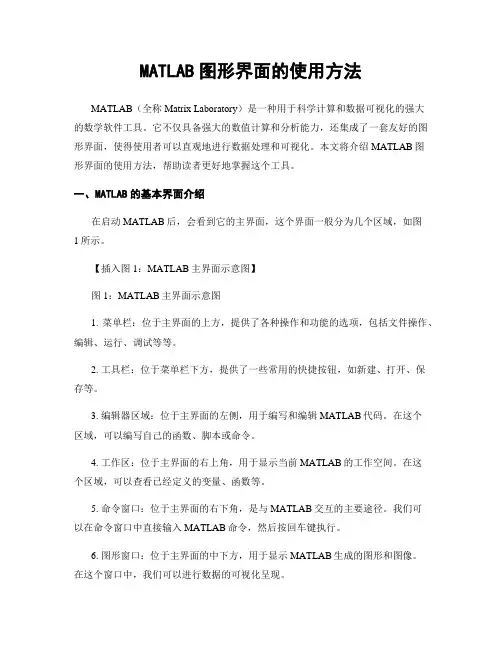
MATLAB图形界面的使用方法MATLAB(全称Matrix Laboratory)是一种用于科学计算和数据可视化的强大的数学软件工具。
它不仅具备强大的数值计算和分析能力,还集成了一套友好的图形界面,使得使用者可以直观地进行数据处理和可视化。
本文将介绍MATLAB图形界面的使用方法,帮助读者更好地掌握这个工具。
一、MATLAB的基本界面介绍在启动MATLAB后,会看到它的主界面,这个界面一般分为几个区域,如图1所示。
【插入图1:MATLAB主界面示意图】图1:MATLAB主界面示意图1. 菜单栏:位于主界面的上方,提供了各种操作和功能的选项,包括文件操作、编辑、运行、调试等等。
2. 工具栏:位于菜单栏下方,提供了一些常用的快捷按钮,如新建、打开、保存等。
3. 编辑器区域:位于主界面的左侧,用于编写和编辑MATLAB代码。
在这个区域,可以编写自己的函数、脚本或命令。
4. 工作区:位于主界面的右上角,用于显示当前MATLAB的工作空间。
在这个区域,可以查看已经定义的变量、函数等。
5. 命令窗口:位于主界面的右下角,是与MATLAB交互的主要途径。
我们可以在命令窗口中直接输入MATLAB命令,然后按回车键执行。
6. 图形窗口:位于主界面的中下方,用于显示MATLAB生成的图形和图像。
在这个窗口中,我们可以进行数据的可视化呈现。
二、图像的绘制MATLAB提供了丰富的绘图函数,可以绘制各种图形,如线图、柱状图、散点图等等。
下面以绘制折线图为例,介绍MATLAB的图形绘制方法。
1. 准备数据在绘制图形之前,首先需要准备好要绘制的数据。
可以通过直接输入数据,或者从文件中读取数据。
数据一般以矩阵或向量的形式存储,例如:x = 1:10;y = [3, 5, 6, 9, 11, 14, 18, 20, 23, 25];2. 绘制图形在命令窗口中输入以下代码,即可生成折线图:plot(x, y);xlabel('X轴');ylabel('Y轴');title('折线图');上述代码中,plot函数用于绘制折线图,x和y分别表示横轴和纵轴上的数据。
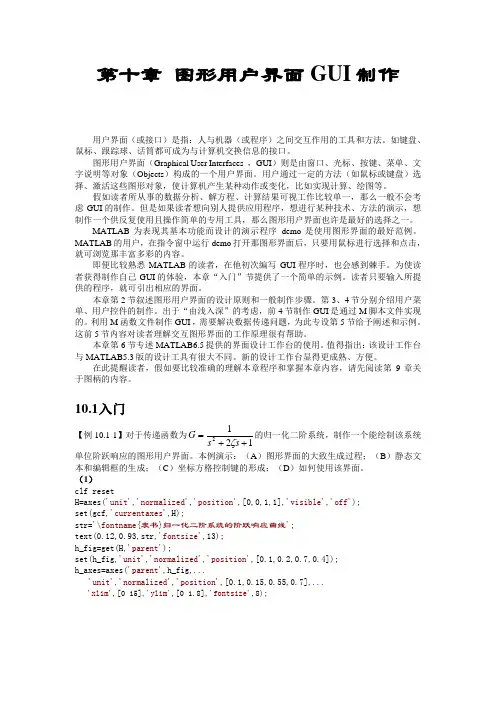
第十章 图形用户界面GUI 制作用户界面(或接口)是指:人与机器(或程序)之间交互作用的工具和方法。
如键盘、鼠标、跟踪球、话筒都可成为与计算机交换信息的接口。
图形用户界面(Graphical User Interfaces ,GUI )则是由窗口、光标、按键、菜单、文字说明等对象(Objects )构成的一个用户界面。
用户通过一定的方法(如鼠标或键盘)选择、激活这些图形对象,使计算机产生某种动作或变化,比如实现计算、绘图等。
假如读者所从事的数据分析、解方程、计算结果可视工作比较单一,那么一般不会考虑GUI 的制作。
但是如果读者想向别人提供应用程序,想进行某种技术、方法的演示,想制作一个供反复使用且操作简单的专用工具,那么图形用户界面也许是最好的选择之一。
MATLAB 为表现其基本功能而设计的演示程序demo 是使用图形界面的最好范例。
MATLAB 的用户,在指令窗中运行demo 打开那图形界面后,只要用鼠标进行选择和点击,就可浏览那丰富多彩的内容。
即便比较熟悉MATLAB 的读者,在他初次编写GUI 程序时,也会感到棘手。
为使读者获得制作自己GUI 的体验,本章“入门”节提供了一个简单的示例。
读者只要输入所提供的程序,就可引出相应的界面。
本章第2节叙述图形用户界面的设计原则和一般制作步骤。
第3、4节分别介绍用户菜单、用户控件的制作。
出于“由浅入深”的考虑,前4节制作GUI 是通过M 脚本文件实现的。
利用M 函数文件制作GUI ,需要解决数据传递问题,为此专设第5节给予阐述和示例。
这前5节内容对读者理解交互图形界面的工作原理很有帮助。
本章第6节专述MATLAB6.5提供的界面设计工作台的使用。
值得指出:该设计工作台与MATLAB5.3版的设计工具有很大不同。
新的设计工作台显得更成熟、方便。
在此提醒读者,假如要比较准确的理解本章程序和掌握本章内容,请先阅读第9章关于图柄的内容。
10.1 入门【例10.1-1】对于传递函数为1212++=s s G ζ的归一化二阶系统,制作一个能绘制该系统单位阶跃响应的图形用户界面。

Matlab中常见图形用户界面设计指南在计算机科学和工程领域,图形用户界面(GUI)被广泛应用于各种软件和应用程序中。
Matlab作为一种重要的数值计算和数据可视化工具,同样也提供了丰富的GUI设计功能。
本文将探讨一些在Matlab中常见的GUI设计指南,帮助开发者设计出具有良好用户体验的界面。
一. 界面布局与组件选择1. 界面布局在设计界面时,布局是至关重要的一环。
一个良好的布局可以使界面更加美观、易于理解和操作。
Matlab提供了多种布局管理器,例如网格布局和绝对布局。
网格布局可用于将界面元素划分为一个二维网格,可以灵活地控制组件的位置和大小。
绝对布局则是通过指定坐标的方式来放置组件。
在选择布局时,需根据界面的复杂程度和所需的排列方式进行选择。
2. 组件选择Matlab提供了丰富的GUI组件,如按钮、文本框、下拉列表和复选框等。
在选择组件时,需考虑组件的用途和功能。
例如,按钮可用于触发某个操作,文本框可用于显示文本或接收输入。
除了内置的组件,Matlab还支持自定义组件,使开发者可以根据需求自由定制界面。
二. 用户交互与反馈1. 用户交互一个好的GUI需要与用户进行交互,使用户能够通过界面完成所需的操作。
Matlab提供了丰富的事件处理机制,可以响应用户的操作。
例如,按钮的点击事件可以触发某个函数的执行,滑动条的拖动事件可以实时更新其他界面元素的显示。
在设计界面时,需要合理设置事件处理函数,以实现良好的用户交互。
2. 反馈机制在用户与界面进行交互的过程中,良好的反馈机制可以帮助用户更好地理解其操作的结果。
Matlab提供了多种反馈方式,如消息框、进度条和图形等。
消息框可用于显示提示信息或警告信息,进度条可用于显示任务的进度,图形可用于将数据可视化。
通过合理运用这些反馈机制,可以提高用户对界面操作结果的理解和满意度。
三. 界面美化与优化1. 界面美化一个美观的界面可以提升用户体验,使用户更愿意使用和探索界面的功能。
姓名学号专业班级课程名称MATLAB程序设计A 实验名称图形用户界面设计实验日期同组人员指导教师得分【实验名称】图形用户界面设计【实验类型】设计性实验【实验目的与要求】目的:(1)利用MATLAB进行图形用户界面的综合性设计;(2)完成语言编程。
要求:(1)学习利用MATLAB进行图形用户界面的编辑与设计;(2)掌握图形界面的后台语言编程的基本方法。
【实验主要仪器设备及台套数】装有MATLAB(版本7.1)应用软件的计算机。
【实验学时】2学时1.绘制曲线xxy sin)5sin(2=,并建立一个与之相联系的快捷捷菜单,用以控制曲线的线性和曲线宽度。
2.利用GuI设计工具设计如图所示的用户界面。
该界面包括一个用于显示图形的坐标轴对象,显示的图形包括表面图、网络图和等高线图。
绘制图形所需要的数据通过一个弹出框来选取。
在弹出框中包括3 个选项,分别对应MATLAB的数据函数peaks、membrane和用户自定义的绘图数据sinc,用户可以通过选择相应的选项来载入相应的绘图数据。
在图形窗口默认的菜单条上添加一个菜单项select,select下又有两个字菜单项yellow和red,选中yellow项时窗口将变成黄色,选中red项时图形窗口将变成红色。
3.建立如图所示的图形演示窗口。
在编辑框输入a、b、c的值,当单机“绘图”按钮时,绘制cbxax++2的图形,观察参数a、b、c对图形的变化。
【实验步骤】1.题操作步骤(1)打开MATLAB软件。
(2)在command window 窗口中输入以下代码。
x=0:pi/100:2*pi;y=2*sin(5*x).*sin(x);hl=plot(x,y);hc=uicontextmenu; %建立快捷菜单hls=uimenu(hc,'Label','线型'); %建立菜单项hlw=uimenu(hc,'Label','线宽');uimenu(hls,'Label','虚线','Call','set(hl,''LineStyle'','':'');');uimenu(hls,'Label','实线','Call','set(hl,''LineStyle'',''-'');');uimenu(hlw,'Label','加宽','Call','set(hl,''LineWidth'',2);');uimenu(hlw,'Label','变细','Call','set(hl,''LineWidth'',0.5);');set(hl,'UIContextMenu',hc); %将该快捷菜单和曲线对象联系起来2.题操作步骤(1)打开GUI设计窗口,添加有关图形对象。
Matlab中的图形用户界面设计指南Matlab是一种广泛使用的数值计算工具,而图形用户界面(Graphical User Interface,GUI)则成为许多程序开发者实现用户友好和交互性的重要工具。
本文将探讨如何在Matlab中设计和开发图形用户界面,并分享一些设计指南和最佳实践。
1. 理解GUI的重要性图形用户界面在软件开发中扮演着至关重要的角色。
一个好的GUI设计能够提升用户体验,提供更直观、易于理解的界面,使用户能够高效地使用软件功能。
因此,在进行GUI设计之前,我们需要对用户的需求和使用场景有充分的了解。
2. 选择合适的GUI设计工具Matlab中提供了多种GUI设计工具,如GUIDE、App Designer等。
GUIDE是Matlab中最早版本的GUI设计工具,而App Designer则是Matlab R2016a之后引入的新工具。
两者均可以方便地进行GUI设计,具体选择哪个工具可以根据个人喜好和项目需求来决定。
3. 界面布局与设计在进行GUI设计时,界面的布局和设计是非常重要的。
一个清晰、简洁的界面布局能够帮助用户更好地理解软件功能和操作流程。
以下是一些建议:3.1 选择合适的控件和布局Matlab中有多种控件可供选择,如按钮、文本框、下拉菜单等。
在选择控件时,应根据功能需求和用户习惯来决定。
同时,通过合理的布局,将控件有序地排列在界面中,可以提高用户对界面的易用性。
3.2 考虑界面风格与颜色搭配选择适合的界面风格和颜色搭配也是一个重要的设计考虑因素。
一个统一、协调的风格能够为用户提供一致的视觉体验,并让界面更加美观。
4. 增加交互性和反馈机制提供良好的交互性和及时的反馈机制是GUI设计中的重要方面。
以下是一些建议:4.1 响应用户操作GUI设计应能够响应用户的各种操作,例如点击按钮、输入数据等。
通过编写相应的回调函数,可以实现与用户的交互,让用户感到界面与自己的操作紧密相关。
Matlab技术在图形用户界面设计中的使用方法Matlab技术是一种非常强大的数值计算软件,它提供了丰富的功能和工具,可用于各种各样的科学与工程应用。
除了数值计算以外,Matlab还提供了许多其他的工具箱和功能,其中之一就是图形用户界面设计。
图形用户界面(Graphical User Interface,GUI)可以让用户更加直观地与软件进行交互,通过图形界面与计算机进行通信,而无需记忆和输入复杂的命令。
Matlab提供了一套完整的图形用户界面设计工具,使得开发人员能够轻松创建自定义的图形界面。
在Matlab中,用户界面的设计主要由两部分组成:前端设计和后端逻辑。
前端设计负责界面的外观和布局,后端逻辑则处理用户的输入和相关的计算。
下面将介绍Matlab技术在图形用户界面设计中的使用方法,从前端设计和后端逻辑两个方面进行探讨。
首先是前端设计,Matlab提供了多种方式来创建用户界面,其中最常用的是GUIDE工具。
GUIDE(Graphical User Interface Development Environment)是Matlab中的一个可视化工具,可以通过拖拽和放置组件的方式来创建用户界面。
使用GUIDE工具,开发人员可以通过简单的操作来设计用户界面的外观与布局,例如添加按钮、文本框、列表框等各种交互组件,并设置它们的属性和回调函数。
除了GUIDE工具,Matlab还提供了另外一种创建用户界面的方式,即使用代码进行编程。
通过在Matlab编辑器中编写代码,开发人员可以更加灵活地进行界面设计,并实现一些复杂的交互效果。
例如,可以根据用户输入的数值实时更新界面上的图表或者显示计算结果。
使用代码进行界面设计需要一定的编程知识,但它也提供了更多的自定义选项和灵活性。
除了前端设计,后端逻辑也是用户界面开发中的重要部分。
在Matlab中,可以通过编写回调函数来处理用户的输入和相关的计算。
回调函数是与界面组件相关联的函数,当用户与组件进行交互时会被自动调用。